|
现在越来越多的朋友使用Win10系统了,所以问题也就层出不穷了!最近一位用户升级到Win10系统后发现,只有Win10自带的Edge浏览器可以上网,自己下载的第三方浏览器都不能上网,这是怎么回事呢?一般来说,浏览器无法访问网络的原因有DNS设置不当、网络WinSock设置不正确或相关DNS服务未启动造成的,下面我们就来看看Win10系统下第三方浏览器无法访问网络的解决办法。
方法/步骤 方法一:重置“WinSock目录” 1、当升级到Win10后第三方浏览器无法访问网络时,我们首先需要“重置WinSock目录”。右击桌面左下角的“Windows”按钮,从其右键菜单中选择“命令提示符(管理员)”项。
2、待打开“命令提示符”窗口后,输入命令“netsh winsock reset”并按回车键,此命令执行结束如图所示:
3、根据命令执行结束提示,需要重启一下计算机才能使网络WinSock设置生效。在此需要注意一点,就是当电脑中安装有安全类防护软件时,需要设置“允许程序的所有操作”项以便正常执行此命令。
方法二:安装Windows相关功能组件 1、打开“控制面板”(右击桌面左下角的Windows按钮,从其右键菜单中选择“控制面板”项即可进入),从中找到“程序和功能”按钮点击进入。
2、从打开的“程序和功能”界面中,点击左侧的“启用或关闭Windows功能”按钮,并从打开的窗口中将所有服务全部勾选(部分功能需要在展开其子菜单后进行勾选),最后点击“确定”按钮以完成开启Windows相关服务操作。
方法三:修复DNS 1、在此小编就以“360 DNS优选”为例,与大家分享一下利用软件修复DNS的具体方法。在“360更多功能”列表界面中,找到“网络优化”栏目中的“DNS优选”项点击进入。
2、待打开“360DNS优选”界面后,点击“立即优选”按钮,即可自动检测“本地DNS”、“360DNS”以及“谷歌DNS”的网络延迟,如图所示: |
本月热词:
上网入门知识相关文章推荐
热门上网入门知识文章推荐
上网入门知识文章阅读排
- Win10怎么给小娜搜索框添加放大镜、箭头图标
- Win10除了Edge以外的浏览器都不能上网怎么办
- Win10快速获取文件路径的操作方法
- Win10截图功能失效了怎么办?
- Win10怎么设置256色?
- Win10更换固态硬盘经常假死怎么办?
- Win10电脑插上耳机没声音怎么办?
- 终极解答:如何查看显存大小、型号、频率?
- Win10清除Chrome地址栏记录的操作方法
- Win10使用PE还原系统失败报错“19010”的解决
- Win10如何让回收站自动定时清空?
- Win10出现错误代码0x80072F8F怎么解决?
- Win10病毒防护怎么关闭?关闭病毒防护的方法
- Win10开机总是会自动弹出热门资讯怎么办?
- Win10如何隐藏正在运行中的程序?
- 共享打印机拒绝访问怎么办?Win10打印机无法
- Win10安装PowerPCB的详细教程
- iTunes安装后打不开怎么解决?iTunes打不开提
- Win10系统提示“内存不能为read”怎么处理?
- Win10火狐flash插件崩溃了怎么办?
◎ > 电脑入门 > 上网入门知识 > INTRODUCE
Win10除了Edge以外的浏览器都不能上网怎么办?
顶一下
(0)
0%
踩一下
(0)
0%
------分隔线----------------------------


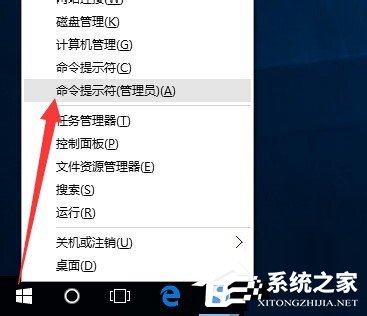
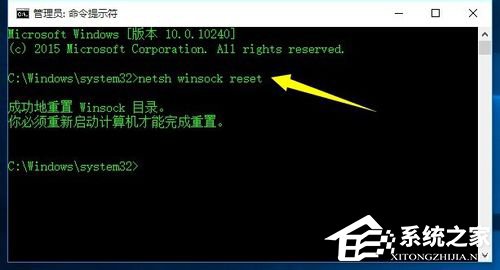
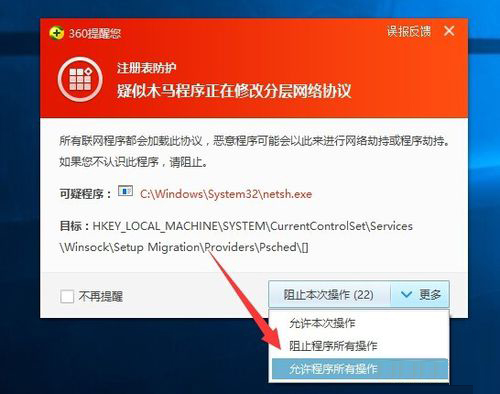
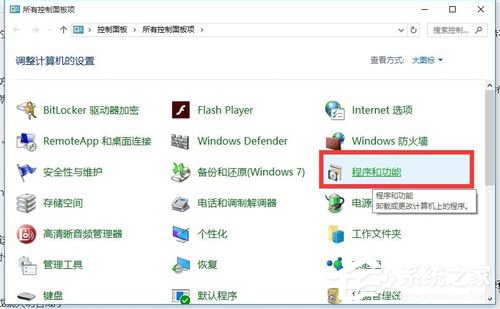
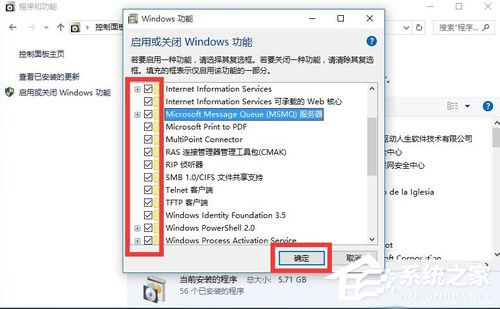
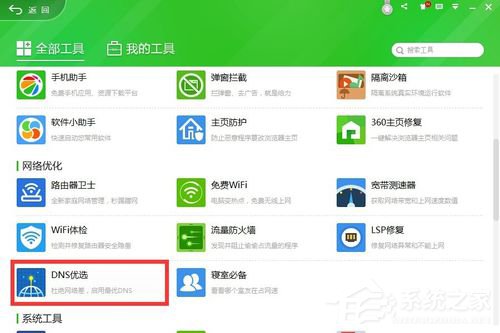
谈谈您对该文章的看